小米BookAir13筆記本如何重裝Win7?
小米Book Air 13是一款輕薄筆記本電腦,如果你想在小米Book Air 13上重裝Win7,理論上是可行的,不過需要考慮一些兼容性的問題。因?yàn)樾∶譈ook Air 13可能出廠時(shí)預(yù)裝的是Win10系統(tǒng),某些硬件可能沒有為Win7提供驅(qū)動(dòng)支持。在重裝前,建議各位確認(rèn)一下驅(qū)動(dòng)程序。如果沒問題的話,看看以下詳細(xì)的Win7重裝教程吧!

一、重裝系統(tǒng)所需工具
裝機(jī)必備軟件:一鍵重裝系統(tǒng)軟件(點(diǎn)擊紅字下載)
二、小米筆記本重裝Win7系統(tǒng)的注意事項(xiàng)
1. 備份重要數(shù)據(jù):在重裝系統(tǒng)之前,務(wù)必備份好你筆記本中的重要數(shù)據(jù)。提前備份,可以防止在系統(tǒng)重裝過程中丟失數(shù)據(jù)。
2. 關(guān)閉安全軟件:重裝前,大家應(yīng)該關(guān)閉殺毒軟件和防火墻,免得干擾安裝過程,導(dǎo)致重裝失敗。
3. 確保電源穩(wěn)定:整個(gè)重裝過程需要比較長(zhǎng)的一段時(shí)間,確保你的筆記本連接到了穩(wěn)定的電源。
三、一鍵重裝win7的具體操作
第一步,請(qǐng)確認(rèn)您的電腦桌面下載有“韓博士裝機(jī)大師”軟件。找到后雙擊執(zhí)行,然后在軟件主界面點(diǎn)擊“開始重裝”。
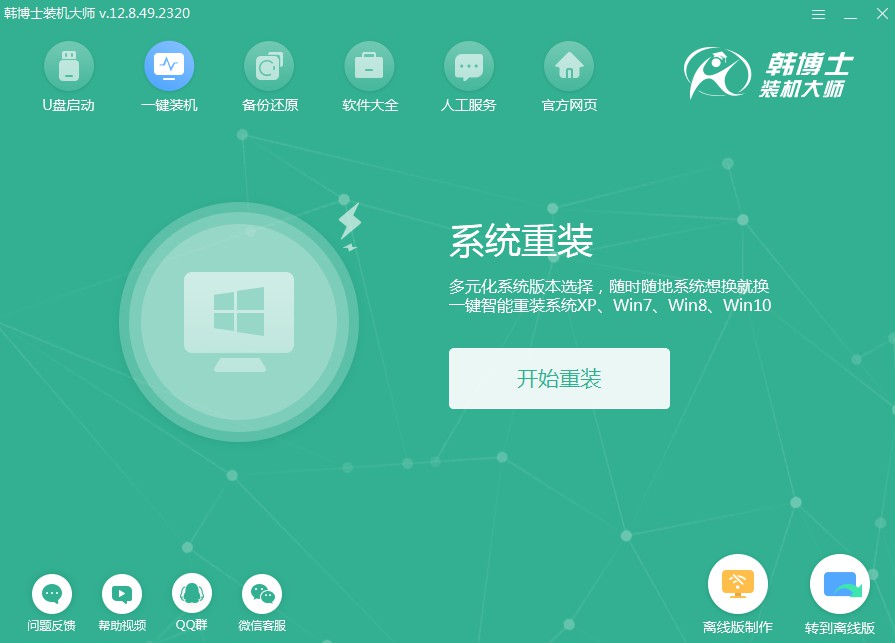
第二步,系統(tǒng)現(xiàn)正進(jìn)行“環(huán)境監(jiān)測(cè)”,在此期間您無需動(dòng)作,結(jié)束后請(qǐng)點(diǎn)擊“下一步”。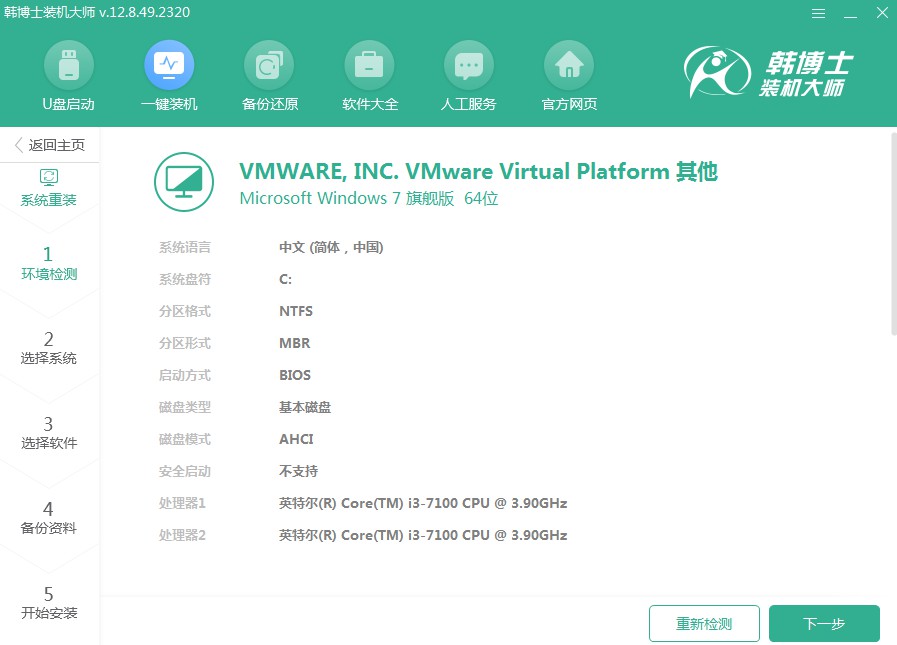
第三步,在“選擇系統(tǒng)”的界面中,請(qǐng)選定一個(gè)合適的win7鏡像文件,然后點(diǎn)擊“下一步”以繼續(xù)。
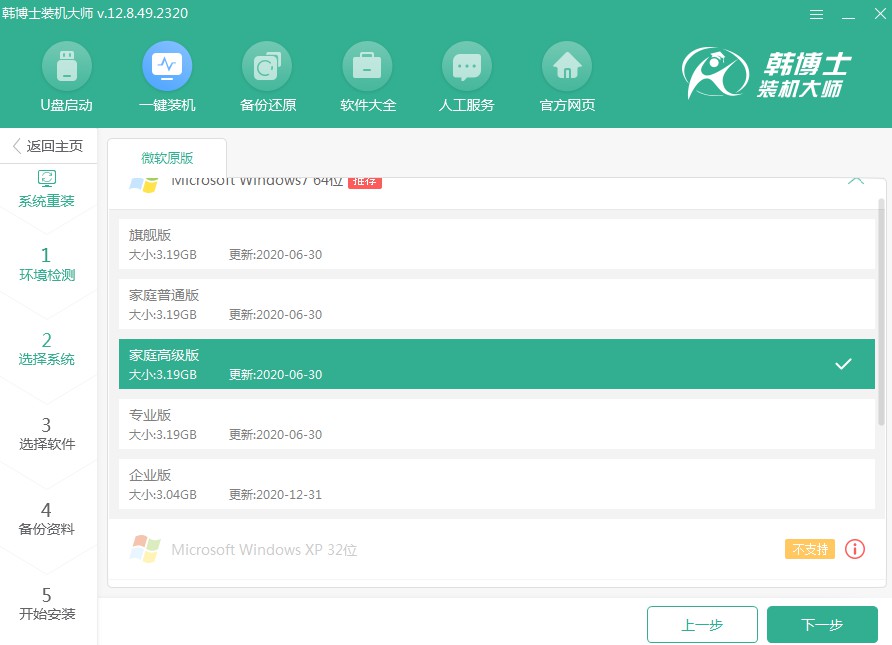
第四步,系統(tǒng)文件正在被下載,這會(huì)耗費(fèi)一些時(shí)間,請(qǐng)耐心等它結(jié)束,您不需要做任何事。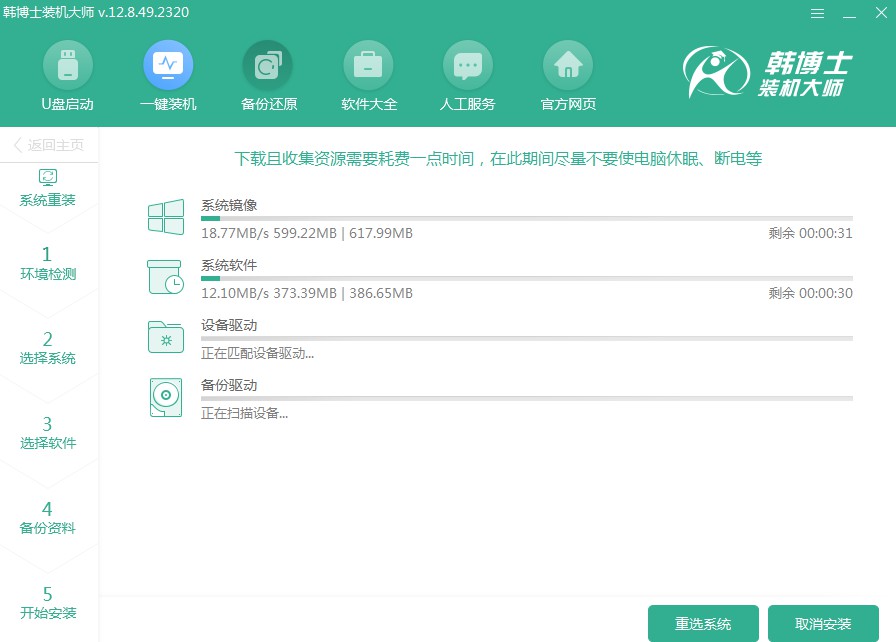
第五步,當(dāng)前系統(tǒng)處于部署安裝環(huán)境的階段,請(qǐng)耐心等待它完成,接著點(diǎn)擊“立即重啟”。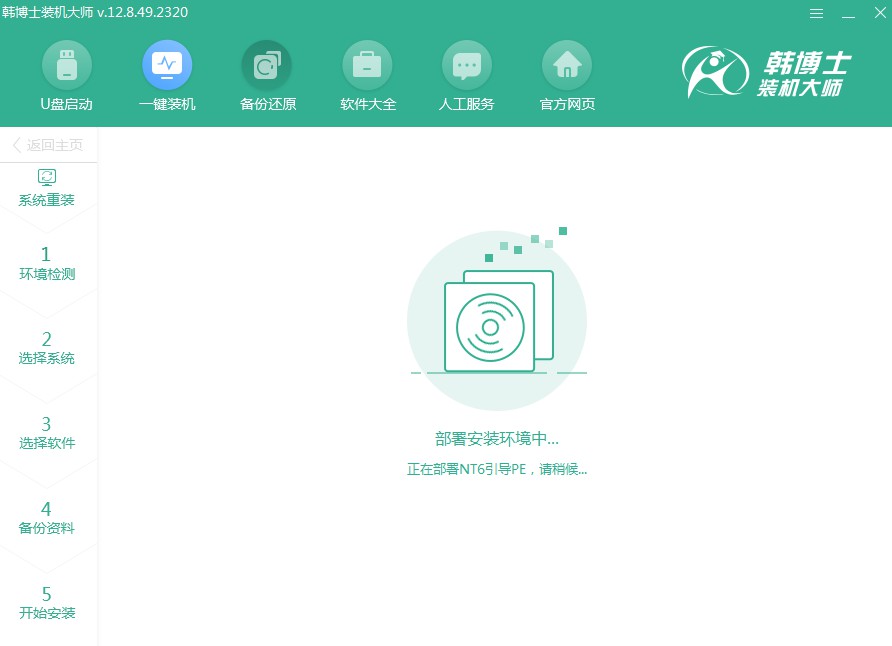
第六步,使用鍵盤的方向鍵來選擇您需要的選項(xiàng),通過“↑”或“↓”鍵選擇第二個(gè)選項(xiàng),然后按下回車鍵以進(jìn)入PE系統(tǒng)。
第七步,進(jìn)入PE界面,接著開始安裝win7系統(tǒng),這個(gè)過程同樣無需手動(dòng)操作,只需耐心等待安裝完成后,再點(diǎn)擊“立即重啟”。
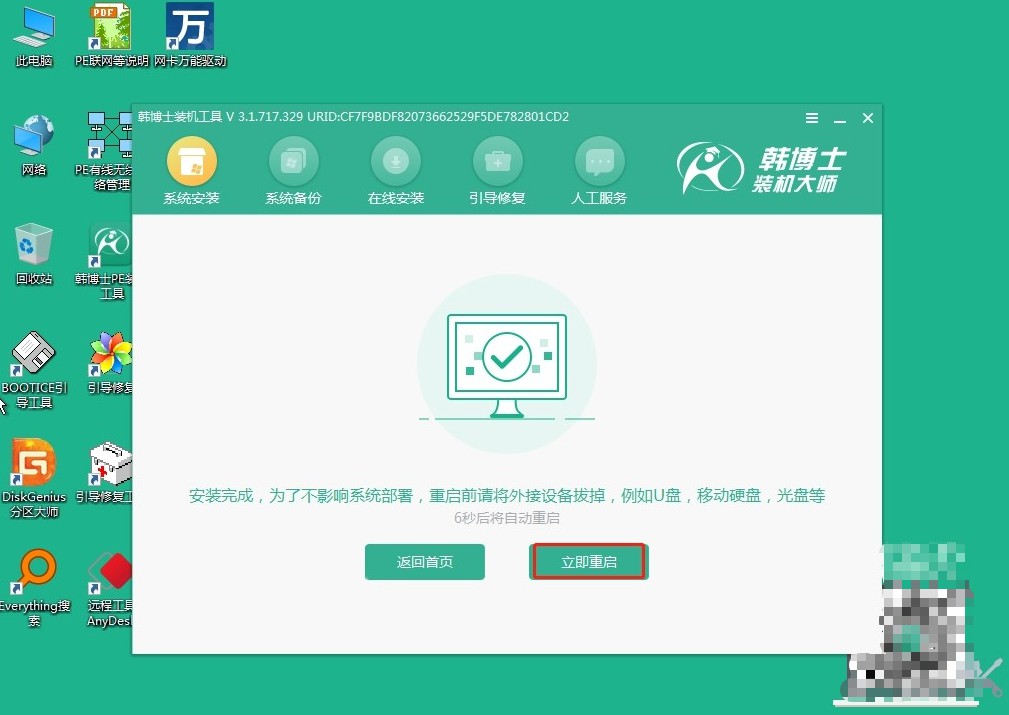
第八步,重啟電腦后,出現(xiàn)win7桌面,證明此次韓博士安裝系統(tǒng)完畢。

關(guān)于小米筆記本重裝系統(tǒng)Win7的教程,是不是一點(diǎn)都不復(fù)雜?以上的重裝方法,是專為小白用戶設(shè)計(jì)的“傻瓜式”重裝方法!通過以上步驟,你可以確保Win7重裝的過程盡可能地順暢,同時(shí)減少數(shù)據(jù)丟失的風(fēng)險(xiǎn)。記得,備份始終是最重要的一步。

